Πώς να ελέγξετε τη φωτεινότητα των φακών του iPhone
μικροαντικείμενα / / August 04, 2021
Διαφημίσεις
Η ενεργοποίηση του φακού σας είναι μια απλή εργασία στο iPhone σας. Θα πρέπει απλώς να σύρετε προς τα κάτω από την επάνω δεξιά γωνία για να μεταφέρετε το Κέντρο Ελέγχου. Στη συνέχεια, μπορείτε να κάνετε κλικ στο εικονίδιο Φακός για να ενεργοποιήσετε το φακό σας. Τι γίνεται όμως αν θέλετε να ελέγξετε τη φωτεινότητα του φακού του iPhone;
Τα περισσότερα iPhone διαθέτουν φακό περιβάλλοντος + LED στο πίσω μέρος. Και με τον έλεγχο αυτού του κεραυνού, οι χρήστες μπορούν να ελέγχουν τη φωτεινότητα των φακών του iPhone ανάλογα με την ευκολία τους.

Πώς να ελέγξετε τη φωτεινότητα των φακών του iPhone
Οι χρήστες iPhone δεν χρειάζονται εφαρμογή τρίτου μέρους για τον έλεγχο της φωτεινότητας του φακού. Το iPhone διαθέτει ενσωματωμένη διαφάνεια για φωτεινότητα φακού που μπορείτε να προσαρμόσετε ανάλογα με τις προτιμήσεις σας. Για να το κάνετε αυτό, απλώς ακολουθήστε τα απλά βήματα που αναφέρονται παρακάτω.
Διαφημίσεις
Βήμα 1: Πρώτον, θα πρέπει να ενεργοποιήσετε το Φακό σας. Επομένως, στην αρχική οθόνη, σύρετε προς τα κάτω από την επάνω δεξιά γωνία της οθόνης σας για να μεταφέρετε το Κέντρο ελέγχου.
Πατήστε στο Φακός εικονίδιο για να ενεργοποιήσετε το Φακό του iPhone σας.
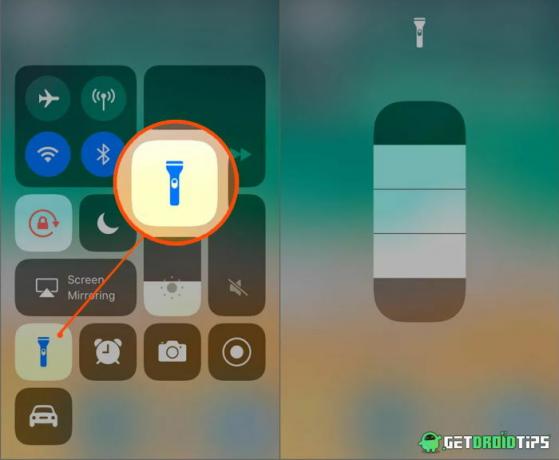
Βήμα 2: Τώρα, Παρατεταμένο πάτημα στο εικονίδιο φακού για να φέρετε το ρυθμιστικό φακού. Εδώ, μπορείτε να σύρετε προς τα πάνω για να αυξήσετε τη φωτεινότητα ή να σύρετε προς τα κάτω για να μειώσετε τη φωτεινότητα του φακού. Πατήστε οπουδήποτε στην οθόνη για να κλείσετε το ρυθμιστικό της φωτεινότητας του φακού.
συμπέρασμα
Ο έλεγχος της φωτεινότητας του iPhone μπορεί να σας βοηθήσει να βρίσκεστε σε συγκεκριμένες καταστάσεις όπου ενδέχεται να έχετε λιγότερη ένταση ή αντίστροφα. Είναι υπέροχο να βλέπουμε ότι η λειτουργία είναι ενσωματωμένη και δεν χρειάζεται να κατεβάσετε καμία σκιερή εφαρμογή τρίτου μέρους για μια τόσο μικρή εργασία. Εάν σας ενδιαφέρει περισσότερες τέτοιες τεχνολογικές συμβουλές, ακολουθήστε μας Συμβουλές και κόλπα για το iPhone οδηγός.
Η επιλογή των συντακτών:
Διαφημίσεις
- Οδηγός εγκατάστασης Apple Watch Face | Πώς να εγκαταστήσετε ένα αρχείο .watchface
- Πώς να χρησιμοποιήσετε αυτοκόλλητα iMessage Memoji στο WhatsApp ή σε άλλες εφαρμογές
- Πώς να χρησιμοποιήσετε το iMessage σε iPhone και iPad χωρίς κάρτα SIM ή αριθμό τηλεφώνου
- Μετά την ενημέρωση του iOS 14, το iPhone μου επανεκκινεί τυχαία | Πώς να φτιάξεις?
- Πώς να μοιραστείτε το Apple Watch Face
Ο Rahul είναι φοιτητής Επιστήμης Υπολογιστών με τεράστιο ενδιαφέρον στον τομέα των θεμάτων τεχνολογίας και κρυπτογράφησης. Περνά το μεγαλύτερο μέρος του χρόνου του γράφοντας ή ακούγοντας μουσική ή ταξιδεύοντας μέρη που δεν έχουν δει. Πιστεύει ότι η σοκολάτα είναι η λύση σε όλα τα προβλήματά του. Η ζωή συμβαίνει και ο καφές βοηθά.



